Αλλαγή της σειράς στήλης σε μια λίστα ή βιβλιοθήκη
Applies To
SharePoint Server 2016 SharePoint Server 2013 Enterprise SharePoint στο Microsoft 365 Microsoft 365 Λίστες MicrosoftΑυτό το άρθρο περιγράφει πώς μπορείτε να μετακινήσετε τη θέση που εμφανίζεται μια στήλη σε μια λίστα ή βιβλιοθήκη.
Για να μάθετε περισσότερα σχετικά με τη διαχείριση λιστών ή βιβλιοθηκών με μεγάλο αριθμό στοιχείων λίστας, ανατρέξτε στο θέμα Διαχείριση μεγάλων λιστών και βιβλιοθηκών στο SharePoint.
Αλλαγή της σειράς εμφάνισης των στηλών
-
Μεταβείτε στη βιβλιοθήκη ή τη λίστα που θέλετε να μετακινήσετε μία ή περισσότερες θέσεις στηλών.
-
Επιλέξτε την επικεφαλίδα της στήλης που θέλετε να μετακινήσετε και, στη συνέχεια, σύρετε και αποθέστε την στην κατάλληλη θέση.

-
Εναλλακτικά, μπορείτε να επιλέξετε το κάτω βέλος

Αλλαγή της σειράς εμφάνισης των στηλών
-
Εάν η λίστα ή η βιβλιοθήκη δεν είναι ήδη ανοιχτή, επιλέξτε το όνομά της στη σελίδα ή στη Γρήγορη εκκίνηση.
Εάν το όνομα της λίστας ή της βιβλιοθήκης σας δεν εμφανίζεται σε μια σελίδα, επιλέξτε Ρυθμίσεις

-
Στην κορδέλα, επιλέξτε την καρτέλα "Λίστα" ή"Βιβλιοθήκη".
-
Στην ομάδα "Διαχείριση προβολών", επιλέξτε "Τροποποίηση προβολής".
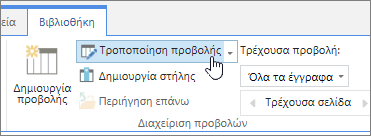
-
Για το όνομα στήλης που θέλετε να αλλάξετε, επιλέξτε το κάτω βέλος στην περιοχή Θέση από αριστερά στην ενότητα στηλών της σελίδας "Τροποποίηση προβολής".
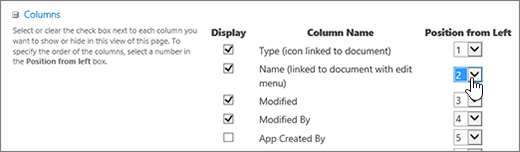
-
Επαναλάβετε το βήμα 4 για να αλλάξετε τη σειρά όλων των στηλών που θέλετε και, στη συνέχεια, κάντε κλικ στο κουμπί OK.










